2022-08-24 21:04:23 • Filed to: Modifier le PDF • Proven solutions
Ici, vous étudierez les avantages de l'ajout d'images dans le fichier PDF sur la plate-forme Windows par rapport aux appareils Android. Vous découvrirez les meilleures solutions pour ajouter une image dans un fichier PDF sur Android. Une brève discussion sur trois outils de lecture et d'édition de PDF pour vous donner un aperçu de ses caractéristiques, de ses avantages, de ses inconvénients, de son prix, etc. Vous découvrirez un excellent outil PDFelement (ou PDFelement pour Mac) pour travailler confortablement sur les fichiers PDF sans faire de compromis sur aucun facteur. Vous découvrirez en outre la procédure par étapes à suivre pour utiliser le PDFelement afin d'ajouter une image dans les fichiers PDF sous Windows.
Ici, vous pourrez surfer sur les trois principales solutions qui vous aident à ajouter des images dans un fichier PDF sous Android. Vous pouvez voir avec ses caractéristiques, les avantages et les inconvénients des 3 principaux produits pour une meilleure compréhension. Chaque produit listé ici est fiable et possède des fonctionnalités incroyables pour fonctionner de manière optimale avec les fichiers PDF sur Android.
Cette application est l'un des prestigieux produits de la société coréenne Unidocs. Cet outil a remporté le titre de meilleur application en l'an 2012 par Google. La version d'essai est disponible pendant 15 jours, et elle est gratuite. La version pro coûte 3,99 dollars par mois.
Avantages :
Désavantages :
Foxit Mobile PDF est le fruit des efforts d'un développeur de logiciels renommé, Foxit Software. Il s'agit d'un outil optimal pour visualiser et accéder à vos fichiers PDF. Ce programme vous fournit des techniques PDF de pointe pour traiter les documents de manière judicieuse. Il coûte 8 dollars par mois.
Avantages :
Désavantages :
Ce lecteur est un produit extraordinaire de Xodo. Grâce à cet outil, vous pouvez modifier, afficher, annoter, signer et partager des fichiers PDF sur diverses plateformes comme le bureau, le mobile, le web, etc. Il s'agit d'une solution tout-en-un pour les fichiers PDF. Il s'agit d'un programme gratuit pour travailler avec des fichiers PDF.
Avantages :
Désavantages :
Les avantages de l'ajout d'images au fichier PDF sur les systèmes Windows et Mac au lieu de la plate-forme Android sont énumérés ci-dessous avec une brève illustration pour une meilleure compréhension. Il s'agit des problèmes pratiques rencontrés par chaque utilisateur lors de la manipulation des fichiers PDF sur différentes plateformes comme Android.
L'outil PDFelement offre des solutions complètes pour répondre à vos besoins en matière de fichiers PDF. Vous pouvez effectuer d'innombrables activités sur les fichiers PDF sans effort et en un rien de temps. Ce programme prend en charge plus de 10 langues et vous permet d'établir rapidement un contrôle complet sur les fichiers PDF. Vous pouvez apporter des modifications innovantes aux fichiers PDF en fonction de vos besoins. Il existe des options permettant de personnaliser et de partager les fichiers PDF sur n'importe quelle plateforme en un seul clic. Près de 2 millions d'utilisateurs profitent de ce programme grâce à ses fonctionnalités intégrées.
Caractéristiques de l'outil :
Il est grand temps d'apprendre à ajouter un fichier PDF dans Windows avec PDFelement. Suivez attentivement les étapes ci-dessous pour mener à bien la procédure d'insertion des images.
Étape 1: Téléchargez l'outil en appuyant sur le bouton Téléchargement gratuit et installez-le à partir de sa page web officielle. Lancez le programme en double-cliquant sur l'icône de l'outil.

Étape 2: Une fenêtre s'ouvre, affichant les lecteurs et les dossiers de vos systèmes. Naviguez à travers les lecteurs et les dossiers pour atteindre les images à insérer dans le fichier. Choisissez le fichier image et appuyez sur le bouton Ouvrir. Vous pouvez également modifier l'image en la recadrant, en la faisant pivoter, etc. à l'aide de la barre d'outils Editer.
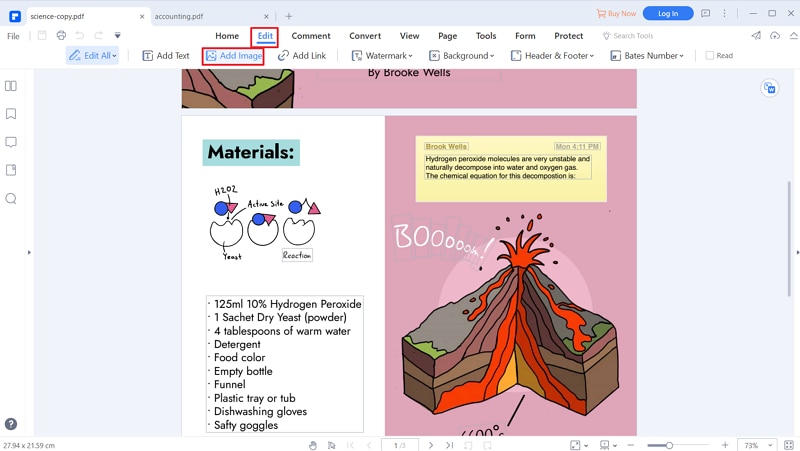
Étape 3: Maintenant, cliquez sur le menu Edit en haut de l'écran. Ensuite, sélectionnez l'icône Ajouter une image dans la barre d'outils et enfin, placez le curseur à l'endroit souhaité où vous souhaitez ajouter l'image au fichier PDF.
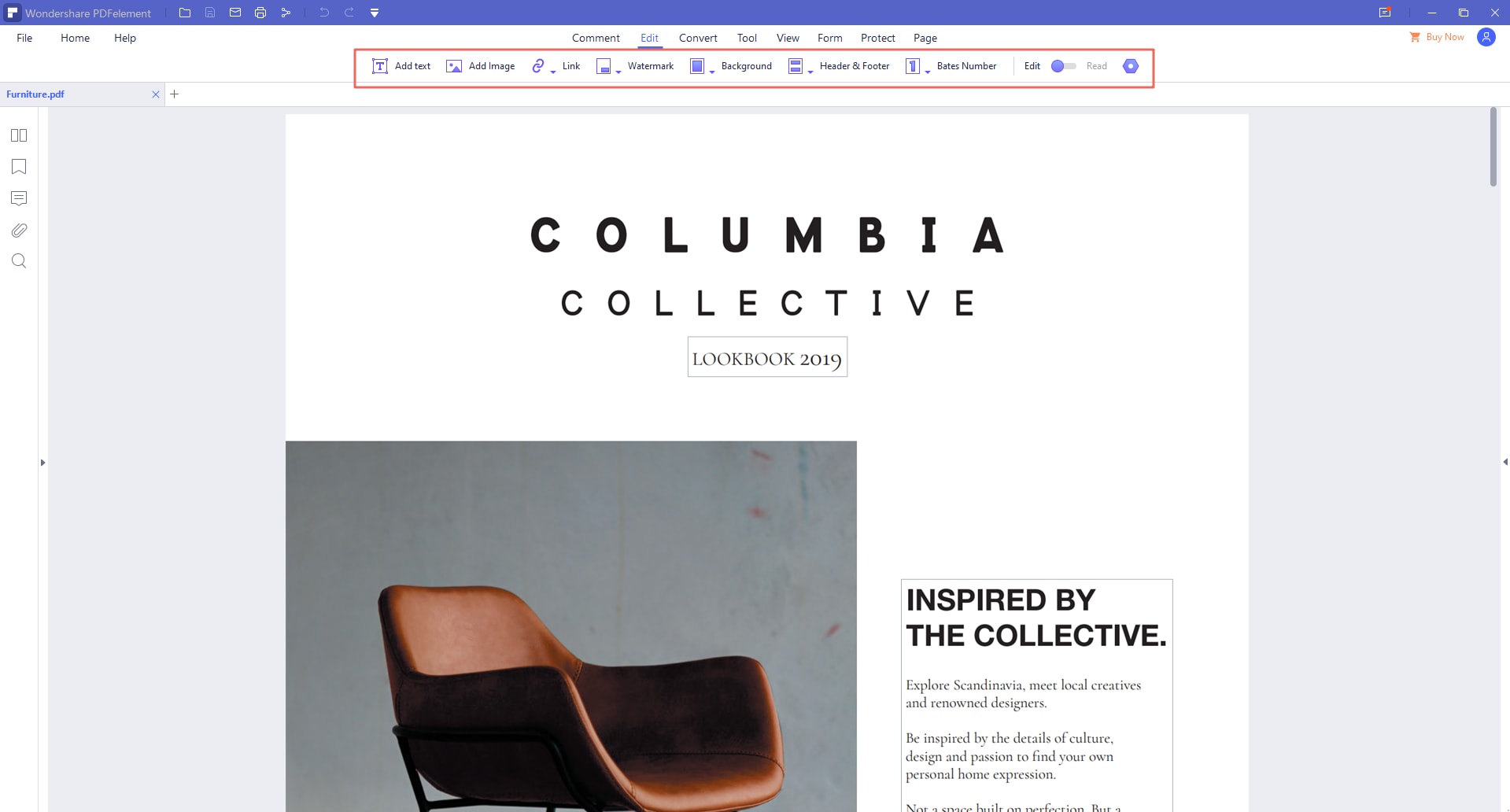
Étape 4: Enfin, enregistrez les modifications dans le fichier PDF, et exportez le tout vers l'emplacement de stockage souhaité dans votre système. Vous pouvez également partager le fichier sur n'importe quelle plateforme en fonction de vos besoins.

Malgré les inconvénients de l'ajout d'images au fichier PDF dans Android par rapport à la plate-forme Windows, les utilisateurs continuent d'effectuer cette tâche en raison de la facilité d'accès aux gadgets Android. Si vous comparez l'efficacité globale de l'insertion des images dans un fichier PDF dans Windows, elle est assez élevée et la facilité d utilisation semble être meilleur. Si vous souhaitez travailler sur chaque détail et élément de votre fichier PDF, vous pouvez opter pour PDFelement. Il s'agit d'un outil professionnel doté de fonctions intégrées telles qu'un convertisseur, un protecteur, un éditeur et un annotateur. Vous n'avez pas besoin de compétences particulières pour travailler sur ce programme. Il suffit de suivre les étapes pour réussir la tâche souhaitée sur les fichiers PDF. Pour les modifications professionnelles des fichiers PDF, PDFelement (ou PDFelement pour Mac) est un choix parfait.
Célia Borra
staff Editor